有时候Windows更新或者安装某些软件后总是莫名其妙报错/蓝屏/绿屏,网上都会推荐使用DISM修复系统,但经常会碰到以下错误提示:
[==========================100.0%==========================]
错误: 0x800f081f找不到源文件。
请使用“源”选项指定还原该功能所需的文件位置。有关指定源位置的详细信息,请参阅 https://go.microsoft.com/fwlink/?LinkId=243077
现在我来从头到尾详细说一下怎么使用DISM修复组件错误。
1. 查看系统版本
设置→系统→系统信息

2. 下载镜像文件

UUP DUMP及类似网站是基于UUP的第三方镜像平台。关于统一更新平台(Unified Update Platform,UUP)的介绍请移步微软官方文档。
进入UUP dumphttps://uupdump.net/或者UUP (Unified Update Platform) Generation Project (v2.4.18) [by @rgadguard & whatever127]This project helps you just download UUP files or download and create an ISO image in one click.https://uup.rg-adguard.net/
或者https://www.uupdump.cn/https://www.uupdump.cn/
下载方式基本一致,此处用UUP DUMP官网做演示。

搜索框内直接输入操作系统版本,例如我的台式机现在是22623.875,输入并搜索得到如下结果:
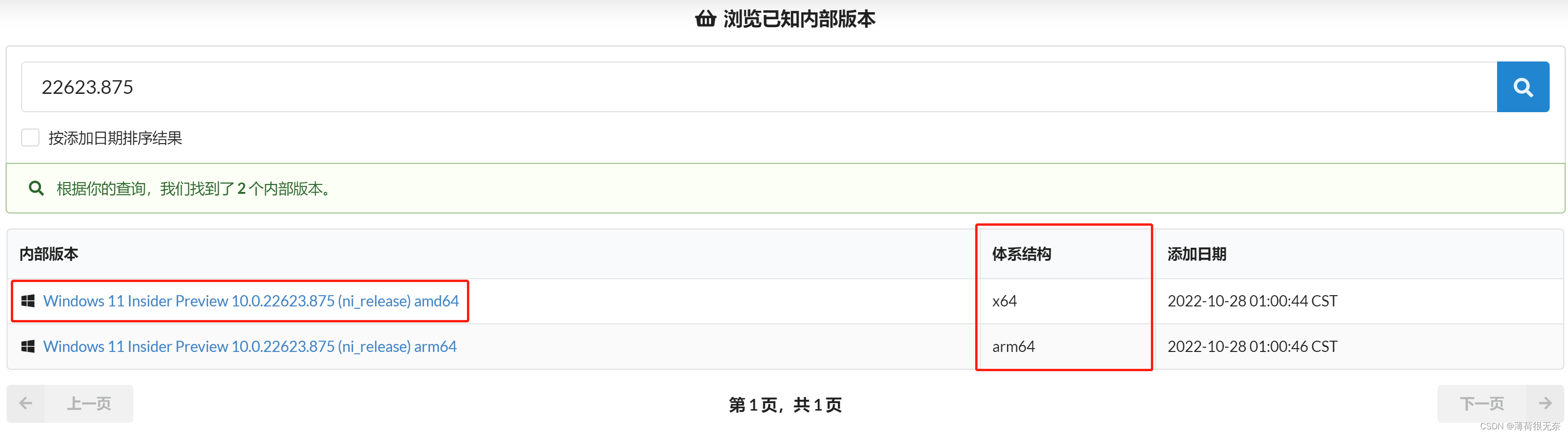
AMD和Intel的处理器选择x64版本,ARM处理器选择arm64版本,点击对应的内部版本链接,进入如下页面:
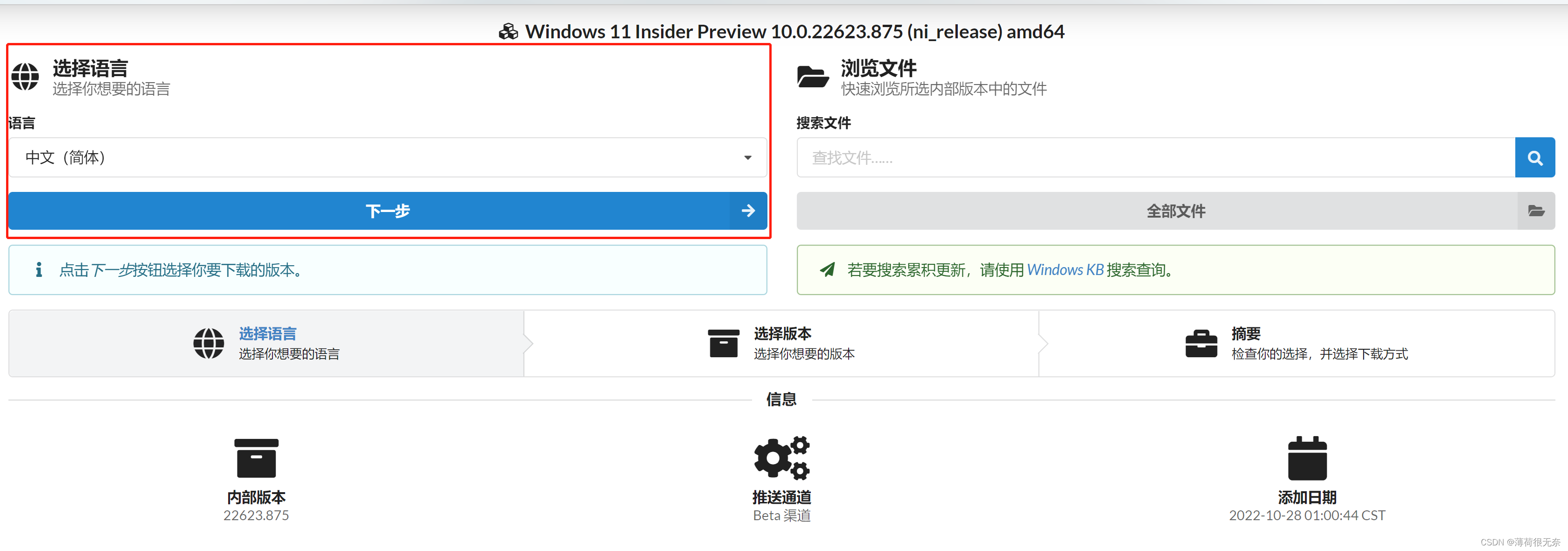
选择自己目前系统的语言,一般默认中文简体,点击下一步,进入如下页面:

选择自己当前使用的Windows版本,一般大家使用的是Home(China)或者Pro,系统信息里有写。

选择好之后,进入下一步:
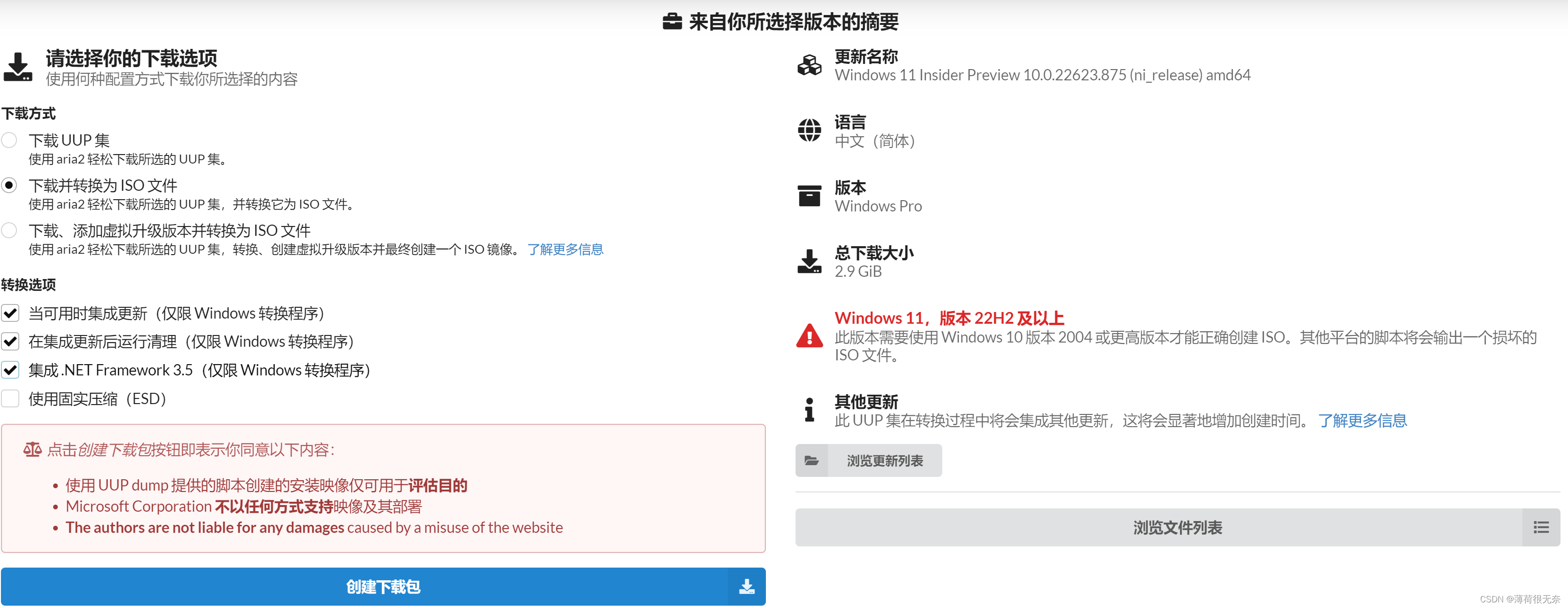
如果你不清楚每个选项的意思,那么就按照我的设置来,选择“下载并转换为ISO文件”,勾选前三个选项,点击“创建下载包”。
3. 运行下载工具
UUP DUMP下载下来的是一个压缩包,而uup.rg-adguard下载下来的是一个cmd文件**(所以个人推荐uup.rg-adguard下载,简单省事)**。如果是压缩包,那么你需要解压成文件夹,并运行这个cmd文件。例如我下载到了“下载”文件夹,且解压在了这里,那么我运行的命令如下:

4. 提取wim文件
下载完成后会提示你ISO文件在哪,如果连这都看不明白,找不到,那建议重装系统或者学点英语再上网。install.wim位于ISO文件的sources文件夹下,仅解压这个文件到任意磁盘的根目录即可,例如C:\install.wim。
5. 运行DISM
(1)运行这条命令,检查下wim文件是否能被识别,以及它的索引号。
DISM /Get-WimInfo /WimFile:C:\install.wim
如果没问题的话会显示以下信息:
(2)使用DISM修复系统组件
// 首先扫描所有文件
DISM /Online /Cleanup-image /ScanHealth
// 其次使用下载的镜像修复系统组件
// C:\install.wim替换为你自己解压后的文件位置,冒号后的:1是wim文件的索引号,具体是多少,上一步的结果里有。
DISM /Online /Cleanup-image /RestoreHealth /Source:WIM:C:\install.wim:1 /LimitAccess
// 使用sfc再扫描一次
SFC /SCANNOW
6. 删取留存
如果磁盘空间充裕,建议先把ISO文件和install.wim保留,万一哪天再出了问题还可以修复。如果之后经历了系统的大更新,导致系统信息里的“操作系统版本”改变,你应该删了这些文件,重新再来一遍。
7. 其他
个人推荐uup.rg-adguard下载镜像,因为这个网站提供的下载工具是个单文件,而且在里面你仍然可以修改网页上的选项,非常灵活。另外UUP DUMP官网速度可能很慢,所以首选uup.rg-adguard,次选UUP DUMP的国内网站(第三个网站,由PCBETA论坛的人搭建)。
完结撒花~
版权归原作者 薄荷很无奈 所有, 如有侵权,请联系我们删除。